
- 旋轉工具,等同這個指令,[影像] / 圖層 / 變換 / 任意旋轉
- 旋轉,相關的指令還有:
- [影像] / 圖層 / 變換 / 順時針旋轉90度
- [影像] / 圖層 / 變換 / 逆時針旋轉90度
- [影像] / 圖層 / 變換 / 旋轉180度
- [影像] / 圖片 / 變換 / 順時針旋轉90度
- [影像] / 圖片 / 變換 / 逆時針旋轉90度
- [影像] / 圖片 / 變換 / 旋轉180度
- 旋轉工具,最大的特點便在於指定角度。
- 另一特點是, 透過設定
 ,除了旋轉圖層,也可旋轉選取區域的外框線,還可旋轉路徑曲線。
,除了旋轉圖層,也可旋轉選取區域的外框線,還可旋轉路徑曲線。
- 與變形轉換相關的工具可作用於選取區域,若影像只有一個圖層且具有透明色版,在工具作用後,有些位移的像素其對應的位置會變為「透明」。
- 將背景透明的楓葉圖案加上白色的底色,並存成mapple.xcf,xcf支援透明層。
- 使用矩形選取工具,選取一區域。

小技巧 雙擊工具按鈕,會出現該工具的選項面版。 |
- 單擊旋轉工具按鈕,而後再點選圖案,影像視窗內會出現一個可旋轉的矩形區域,你可以用滑鼠拖曳的矩形區域的任何地方,而後做旋轉的動作。
- 也可以在對話盒內設定旋轉的參數,「角度」代表欲將原選取區域順時針旋轉幾度,將角度設為30。中央X、中央 Y就是中心點的位置,採用預設值,也就是矩形選區的中心。
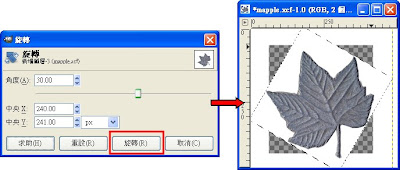
- 按下對話盒內的「旋轉」按鈕,結果如圖所示,選取區域順時針旋轉30度。





















